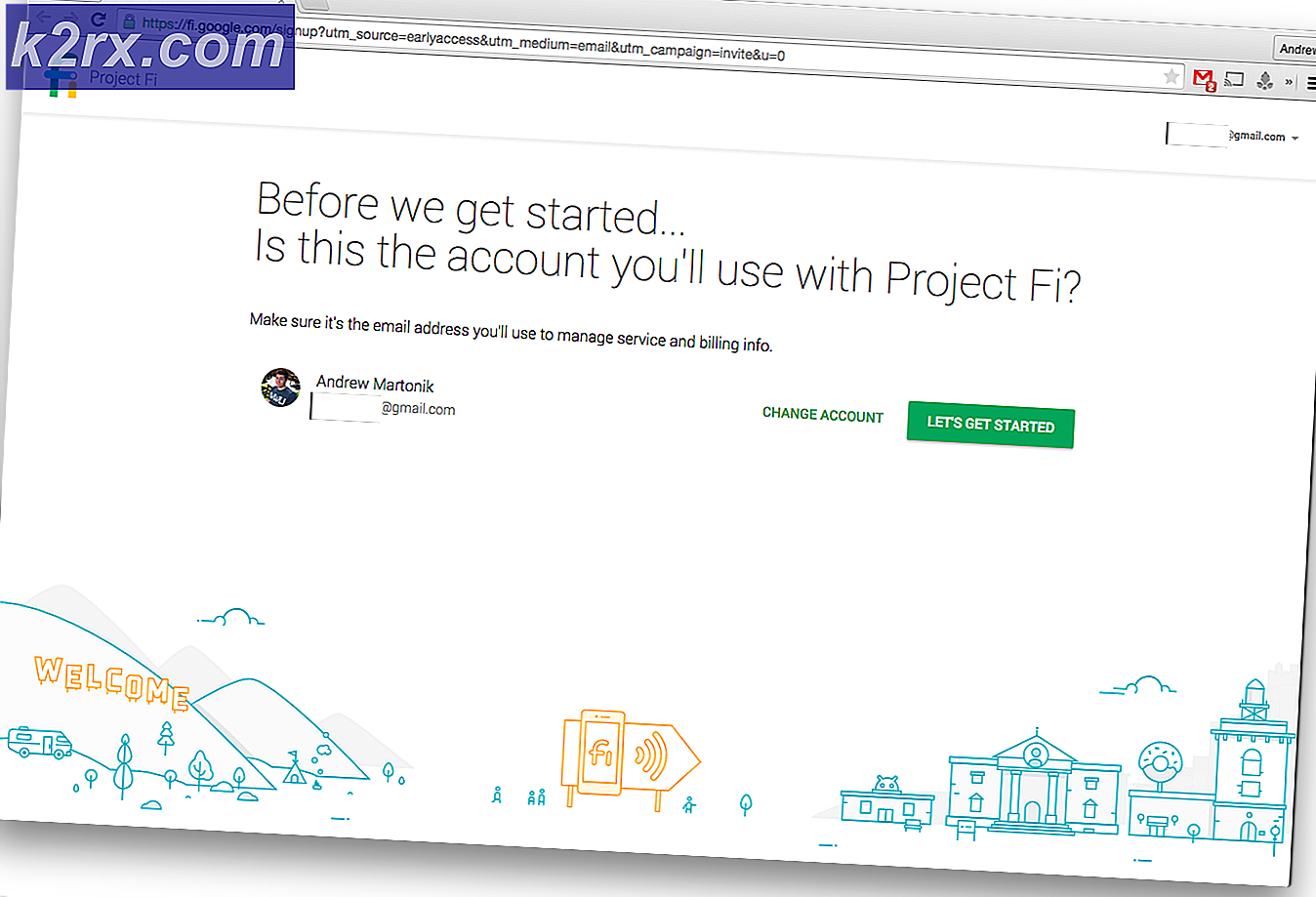Khắc phục: Sự cố ứng dụng Facebook trên Android hoặc iOS
Facebook là một trang mạng xã hội được Mark Zuckerberg phát triển và ra mắt vào năm 2004. Đây có lẽ là một trong những mạng xã hội phổ biến nhất vì nó cung cấp một nền tảng khổng lồ để kết nối và giao tiếp. Facebook cũng có sẵn ứng dụng để tải xuống và cài đặt miễn phí. Ứng dụng có sẵn cho cả iOS và Android. Gần đây có rất nhiều báo cáo về việc ứng dụng Facebook đột ngột bị treo với thông báo lỗi hiển thị “Facebook Có Đã dừng lại Đang làm việc“.
Nguyên nhân nào khiến ứng dụng Facebook gặp sự cố trên Android và iOS?
Sau khi nhận được nhiều báo cáo từ rất nhiều người dùng, chúng tôi quyết định điều tra vấn đề và đưa ra một bộ giải pháp bằng cách triển khai để khắc phục sự cố cho hầu hết người dùng của chúng tôi. Ngoài ra, chúng tôi đã xem xét các lý do mà lỗi này được kích hoạt và liệt kê chúng bên dưới.
Bây giờ bạn đã hiểu cơ bản về bản chất của vấn đề, chúng ta sẽ chuyển sang các giải pháp. Bạn nên thử các giải pháp này theo thứ tự cụ thể mà chúng được thực hiện để tránh bất kỳ xung đột nào.
Giải pháp 1: Đăng nhập lại vào Ứng dụng
Các cấu hình đăng nhập nhất định được ứng dụng lưu trên thiết bị của bạn. Tuy nhiên, nếu các cấu hình này bị hỏng, ứng dụng có thể gặp sự cố đột ngột và ngẫu nhiên. Để khắc phục điều đó, chúng tôi sẽ đăng xuất tài khoản sau đó đăng nhập lại.
- Mở ứng dụng Facebook
- Nhấp chuột trên thực đơn cái nút trên hàng đầu đúng và cuộn xuống dưới cùng.
- Nhấn vào trên “Nhật ký Ngoài”Và sau đó trên“Đúng”Trong lời nhắc.
- Đóng ứng dụng từ cửa sổ đa nhiệm.
- Mở ứng dụng một lần nữa và đi vào thông tin đăng nhập của bạn trong các trường trống.
- Nhấp chuột trên “Nhật ký trongNút ”và kiểm tra để xem sự cố vẫn tiếp diễn.
Giải pháp 2: Xóa bộ nhớ cache:
Bộ nhớ đệm được các ứng dụng lưu trữ để tăng tốc quá trình tải và mang lại trải nghiệm tốt hơn. Tuy nhiên, theo thời gian, điều này có thể bị hỏng và có thể gây ra sự cố với ứng dụng. Do đó, trong bước này, chúng tôi sẽ xóa bộ nhớ cache của hệ thống.
Đối với Android:
Để xóa bộ nhớ cache ứng dụng cho thiết bị Android:
- Kéo xuống bảng thông báo và gõ nhẹ trên “Cài đặtBiểu tượng ”.
- Bên trong cài đặt, hãy nhấn vào nút “Các ứng dụng"Và chọn"Facebook”Từ danh sách.
- Nhấn vào “Lưu trữ”Rồi đến tùy chọn“Thông thoáng Bộ nhớ đệm" Lựa chọn.
- Khởi đầu ứng dụng và kiểm tra để xem sự cố vẫn tiếp diễn,
Đối với iOS:
Thật không may, có Không nổi bật đặc tính được tích hợp bên trong iOS để xóa bỏ ứng dụng bộ nhớ đệm. Đối với điều này, bạn sẽ phải tham khảo “Giải pháp 4”Của bài viết hướng dẫn bạn cách gỡ cài đặt ứng dụng. Vì cách duy nhất để loại bỏ dữ liệu đã lưu trong bộ nhớ cache trên iOS là cài đặt lại ứng dụng.
Giải pháp 3: Xóa dữ liệu ứng dụng
Tải xuống ứng dụng Facebook và lưu trữ các cấu hình đăng nhập và mẫu phương tiện nhất định trên thiết bị. Dữ liệu này có thể bị hỏng theo thời gian và ảnh hưởng đến các chức năng quan trọng của ứng dụng. Do đó, trong bước này, chúng tôi sẽ xóa dữ liệu Ứng dụng.
Đối với Android:
Để xóa dữ liệu của Ứng dụng trên Android
- Kéo xuống bảng thông báo và nhấn vào nút “Cài đặtBiểu tượng ”.
- Nhấn vào trên “Các ứng dụng”Rồi đến tùy chọn“FacebookBiểu tượng ”.
- Nhấn vào trên “Lưu trữ”Rồi đến tùy chọn“Thông thoáng Dữ liệu" Lựa chọn
- Nhấp chuột trên “Đúng”Trong lời nhắc cảnh báo.
- Mở ứng dụng Facebook và kiểm tra để xem liệu sự cố có được giải quyết hay không.
Đối với iOS:
Tính năng xóa có chọn lọc “Ứng dụng Dữ liệu”Không có sẵn trên các thiết bị iOS, do đó, nó là đề nghị đến tham khảo ý kiến các "giải pháp con số 4”Để được hướng dẫn về vấn đề đó.
Giải pháp 4: Cài đặt lại ứng dụng
Nếu các giải pháp nêu trên không hiệu quả với bạn thì bạn có thể thử cài đặt lại ứng dụng để khởi động lại toàn bộ.
Đối với Android:
- Kéo xuống thông báo bảng điều khiển và gõ nhẹ trên “Cài đặtBiểu tượng ”,
- Nhấn vào trên “Các ứng dụng”Rồi đến tùy chọn“FacebookBiểu tượng ”.
- Nhấn vào trên “gỡ cài đặt”Và nhấp vào“Đúng”Trên lời nhắc.
- Điều hướng đến màn hình chính và gõ nhẹ trên “Cửa hang tro chơi" Lựa chọn.
- Trong PlayStore, nhập “Facebook”Trên thanh tìm kiếm và nhấp chuột trên ứng dụng đầu tiên được hiển thị trong danh sách.
- Nhấn vào trên “Tải về”Và ứng dụng sẽ tự động được tải xuống.
- Mở ứng dụng, đi vào các đăng nhập chứng chỉ và kiểm tra để xem sự cố vẫn tiếp diễn.
Đối với iOS:
- Mở cài đặt và gõ nhẹ trên “Chung" Lựa chọn.
- Nhấn vào trên "điện thoại Iphone Lưu trữ”Và sau đó nhấn vào“Facebook“.
- Nhấn vào trên “Xóa bỏ Ứng dụng”Tùy chọn và chờ đợi để nó được gỡ cài đặt.
- Điều hướng ra màn hình chính, gõ nhẹ trên “Ứng dụng Cửa hàngBiểu tượng ”và nhập“Facebook”Trên thanh tìm kiếm.
- Nhấn vào trên biểu tượng đầu tiên và nhấn vào “Tải về“.
- Ứng dụng bây giờ sẽ tự động được cài đặt trên thiết bị của bạn.
- Kiểm tra để xem sự cố vẫn tiếp diễn.
Giải pháp 5: Kiểm tra các bản cập nhật phần mềm
Có thể phần mềm được cài đặt trên thiết bị có thể đang can thiệp vào một số yếu tố của ứng dụng Facebook. Vì vậy, trong bước này, chúng tôi sẽ kiểm tra xem có bất kỳ bản cập nhật nào có sẵn cho thiết bị hay không.
Đối với Android:
- Kéo xuống bảng thông báo và gõ nhẹ trên biểu tượng Cài đặt.
- Nhấn vào trên “Trong khoảng Thiết bị”Rồi đến tùy chọn“Phần mềm" Lựa chọn.
- Nhấn vào trên “Phần mềm Cập nhật”Tùy chọn và lựa chọn các "Kiểm tra cho Cập nhật" cái nút.
- Nhấn vào trên “Tải xuống Cập nhật Thủ công”Nếu có bản cập nhật.
- Chờ đợi để tải xuống các bản cập nhật, khi chúng được tải xuống, bạn sẽ được yêu cầu cài đặt chúng ngay bây giờ hoặc sau này.
- Nhấn vào trên “Tải về Hiện nay”Và điện thoại của bạn sẽ tự động được khởi động lại.
- Android sẽ bắt đầu cài đặt các bản cập nhật và điện thoại sẽ được khởi động lại bình thường.
- Kiểm tra để xem sự cố vẫn tiếp diễn.
Đối với iOS:
Trước khi cập nhật phần mềm trên iOS, bạn nên cắm điện thoại vào nguồn và kết nối Wifi tốt. Ngoài ra, hãy đảm bảo sao lưu tất cả dữ liệu của bạn để tránh bất kỳ sự cố hỏng dữ liệu nào trong quá trình này.
- Mở cài đặt và gõ nhẹ trên “Chung" Lựa chọn.
- Nhấn vào trên “Phần mềm Cập nhật”Và nhấn vào tùy chọn“Tải xuống và Tải về" Lựa chọn.
- Nhấn vào trên “Tải về Hiện nay”Và thiết bị sẽ tự động được cập nhật.
- Kiểm tra để xem sự cố vẫn tiếp diễn.